Как настроить свой магазин WooCommerce с помощью Happy Addons
Опубликовано: 2021-02-26Бизнес электронной коммерции развивается день ото дня с быстрым развитием технологий. В общем смысле создать интернет-магазин сравнительно легко, недорого и с низким уровнем риска, независимо от того, есть ли у вас уже физический магазин.
Но почему дизайн страницы вашего магазина должен стоять на первом месте?
Ваши продукты уникальны — страницы продуктов, на которых они представлены, должны быть такими же.
WooCommerce
Хорошо продуманный дизайн упрощает процесс покупки для пользователей. Вот почему вам необходимо правильно настроить свой сайт электронной коммерции.
К счастью, для этого не нужно быть экспертом или разработчиком. Вместо этого вы можете использовать удобные и удобные инструменты для создания страниц, чтобы настроить свой магазин. Конечно, это поможет вам быть впечатляющим и конкурентоспособным , генерируя больше продаж и доходов!
Итак, в сегодняшнем посте мы покажем, как вы можете легко настроить свой магазин WooCommerce и добавить некоторые великолепные функции с помощью Happy Addons. Начнем с основного вопроса-
Что делает страницу продукта хорошей?
Страница продукта — это место, где вы организованно демонстрируете свои онлайн-продукты своим клиентам. Таким образом, они могут легко искать, выбирать и покупать товары.
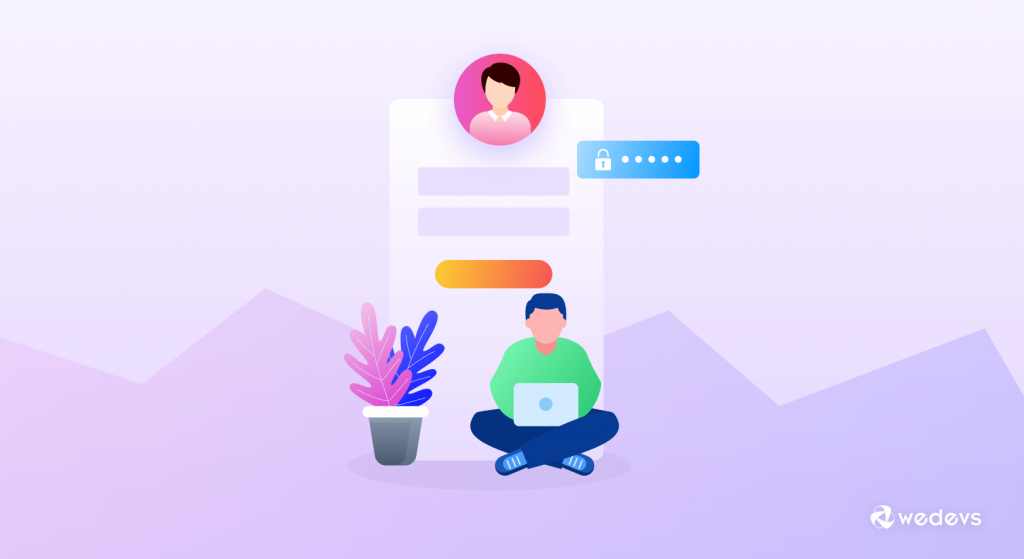
В наши дни люди предпочитают онлайн-покупки больше, чем физические покупки. Из-за глобальной пандемии общий сценарий покупок сместился с физического на онлайн-магазин, что составляет более 95% всех покупок. Вот почему сохранение клиентов становится более важным и конкурентоспособным.
Предположим, вы заходите в интернет-магазин, чтобы что-то купить ( мобильный телефон ). Каким будет ваше первое требование?
Легкий опыт покупок. верно?
Да, удобство совершения покупок с простым процессом оформления заказа определяет, насколько организован магазин или страница продукта. Кроме того, это поможет клиентам найти именно то, что они ищут. Именно здесь вступает в игру хорошо настроенная страница магазина.
Итак, давайте посмотрим, почему настройка магазина WooCommerce важна для:
- Создайте отличную идентичность бренда
- Привлекайте больше клиентов
- Повышение пользовательского опыта
- Выделиться среди других конкурентов
Вам также может понравиться: Как найти и убедить поставщиков для вашего мультивендорного рынка
Как настроить страницу продукта/магазина WooCommerce с помощью Happy Addons
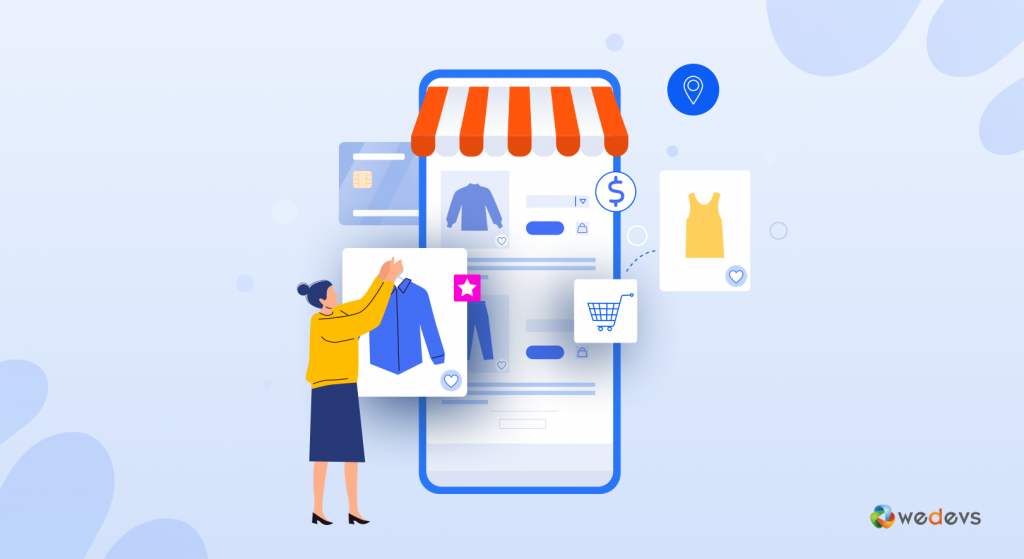
Теперь пришло время продемонстрировать процесс настройки страницы магазина WooCommerce. Внимательно следуйте инструкциям и примените их к своему сайту WooCommerce на базе WordPress.
Предварительные условия перед настройкой страницы магазина WooCommerce
- Вордпресс
- WooCommerce (бесплатно)
- Элементор (бесплатно)
- Счастливые дополнения ( бесплатные и профессиональные )
Во-первых, убедитесь, что вы успешно установили и активировали все эти необходимые компоненты на своем веб-сайте.
Давайте покажем вам, как настроить страницу магазина WooCommerce с помощью Happy Addons.
Шаг первый: откройте страницу своего магазина
Перейдите на страницу магазина WooCommerce с панели управления WordPress. Затем нажмите «Редактировать с помощью Elementor» .
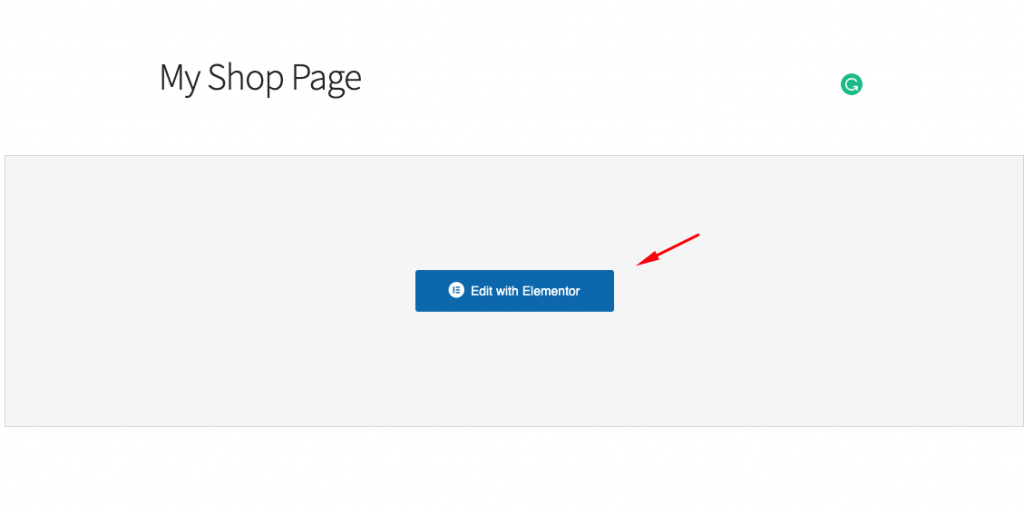
После этого откроется стандартная страница WooCommerce. И здесь начинается ваше путешествие по настройке магазина.
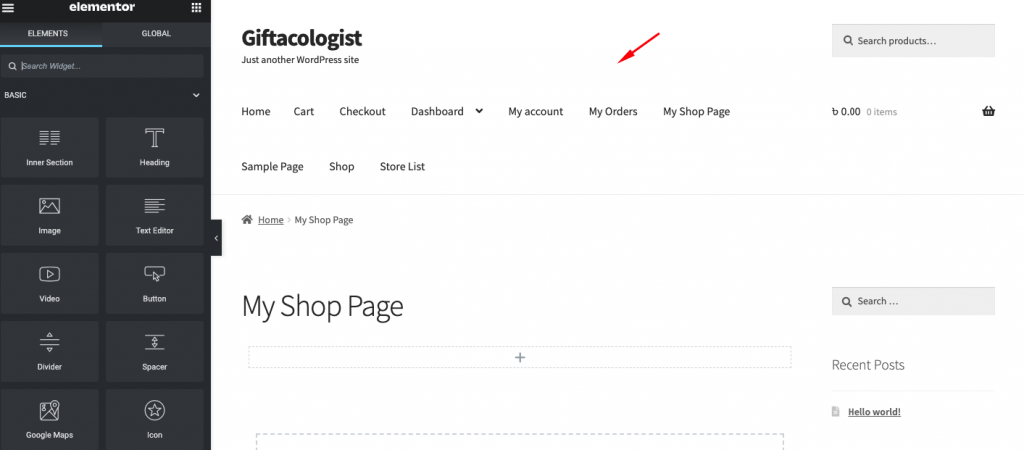
Шаг второй: используйте виджеты HappyAddons WooCommerce
Чтобы упростить настройку, мы будем использовать четыре потрясающих виджета Happy Add-ons WooCommerce.
- Сетка продуктов: - Вы можете выгодно отображать свои продукты в виде сетки с помощью виджета сетки продуктов HappyAddons Pro.
- Карусель продуктов: полный виджет карусели продуктов WooCommerce, чтобы привлечь внимание клиентов.
- Сетка категорий продуктов: лучше всего подходит для отображения продуктов WooCommerce по категориям.
- Карусель категорий продуктов: - Вы можете публиковать продукты в каруселях на основе определенных категорий с помощью виджета карусели категорий продуктов, чтобы сделать их более плодотворными.
NB: Это все профессиональные функции Happy Addons. Поэтому, если вы хотите использовать их на своем сайте, вы должны бесплатно перейти на премиум-версию.
Использование виджета карусели товаров
Давайте посмотрим, как вы можете использовать виджет «Карусель товаров» на своем сайте WooCommerce. Чтобы использовать виджет, вам нужно выбрать виджет и перетащить его на экран.
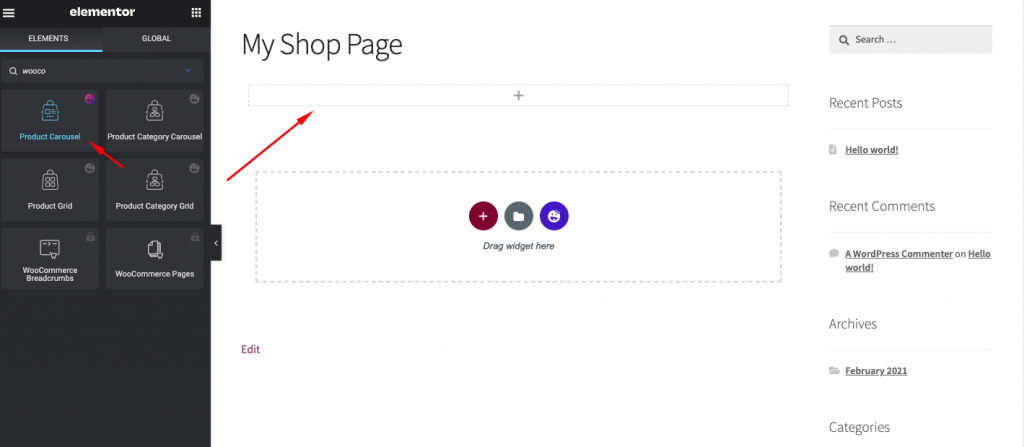
Итак, после добавления виджета вы получите такой интерфейс.
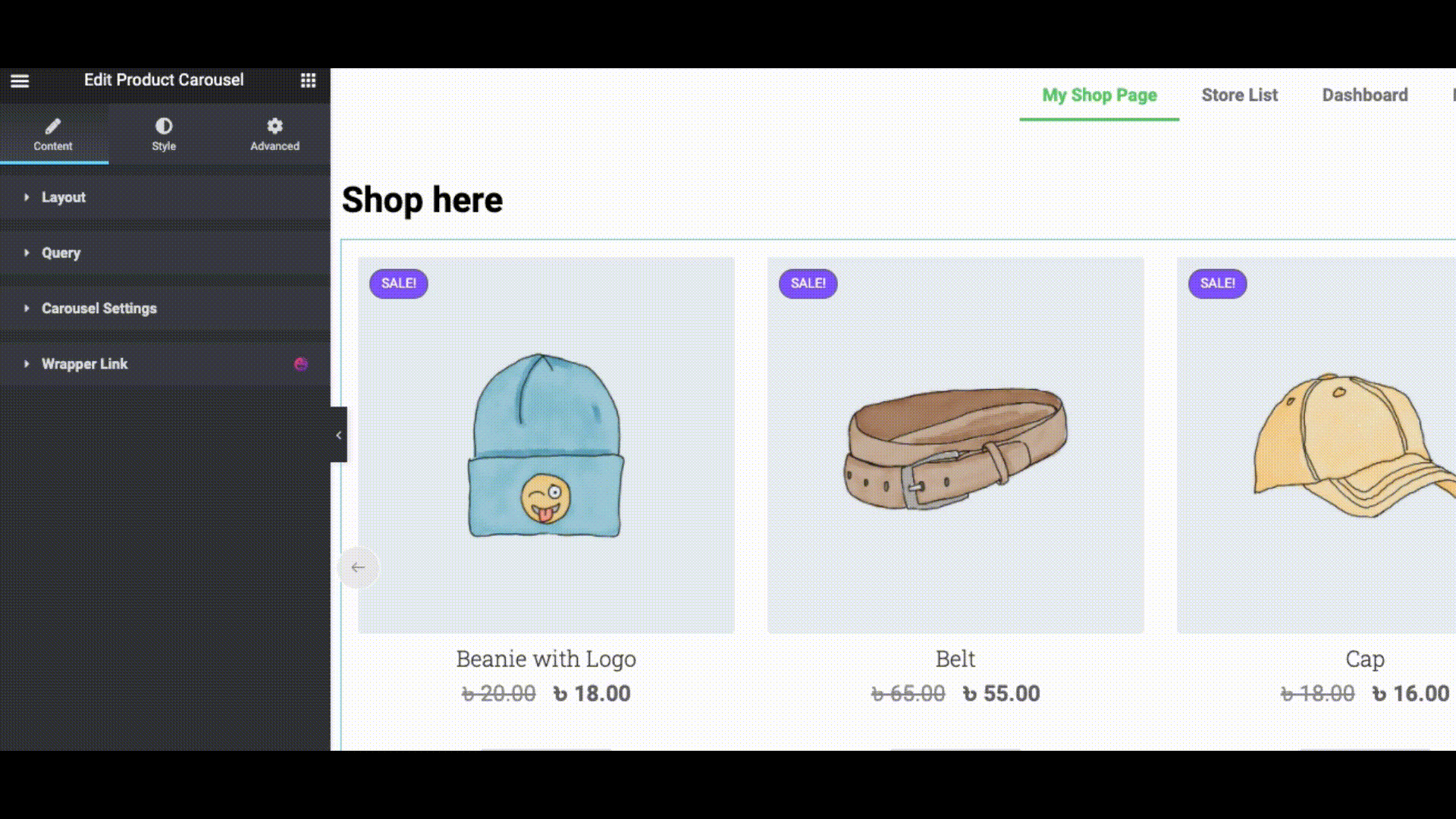
Здесь вы получите четыре варианта-
- Макет
- Запрос
- Настройки карусели
- И ссылка на обертку
В макете вы можете выбрать два разных скина. Классический и современный. Включите или выключите параметры, если хотите. И выровняйте содержимое изображения в соответствии с вашим дизайном.
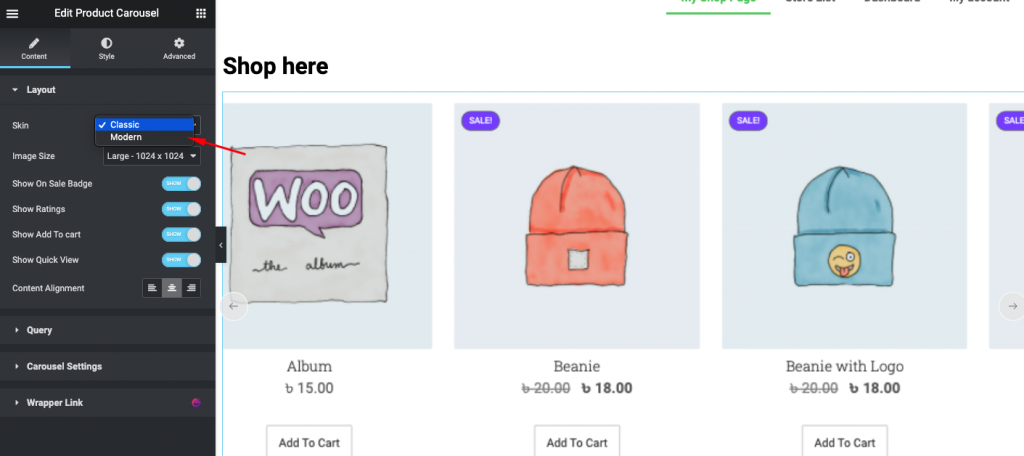
Теперь нажмите на опцию запроса, чтобы настроить больше вещей. Здесь вы можете продемонстрировать продукты в соответствии с категорией.
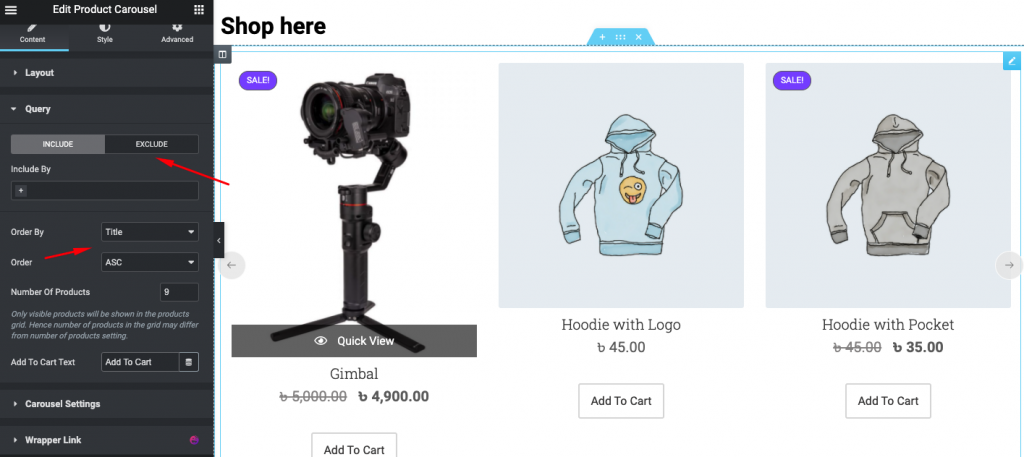
Кроме того, вы можете добавить в дизайн некоторые элементы анимации. Для этого вам нужно нажать на Настройки карусели . Например, установить скорость анимации, слайды, стрелку слайдов и т. д.
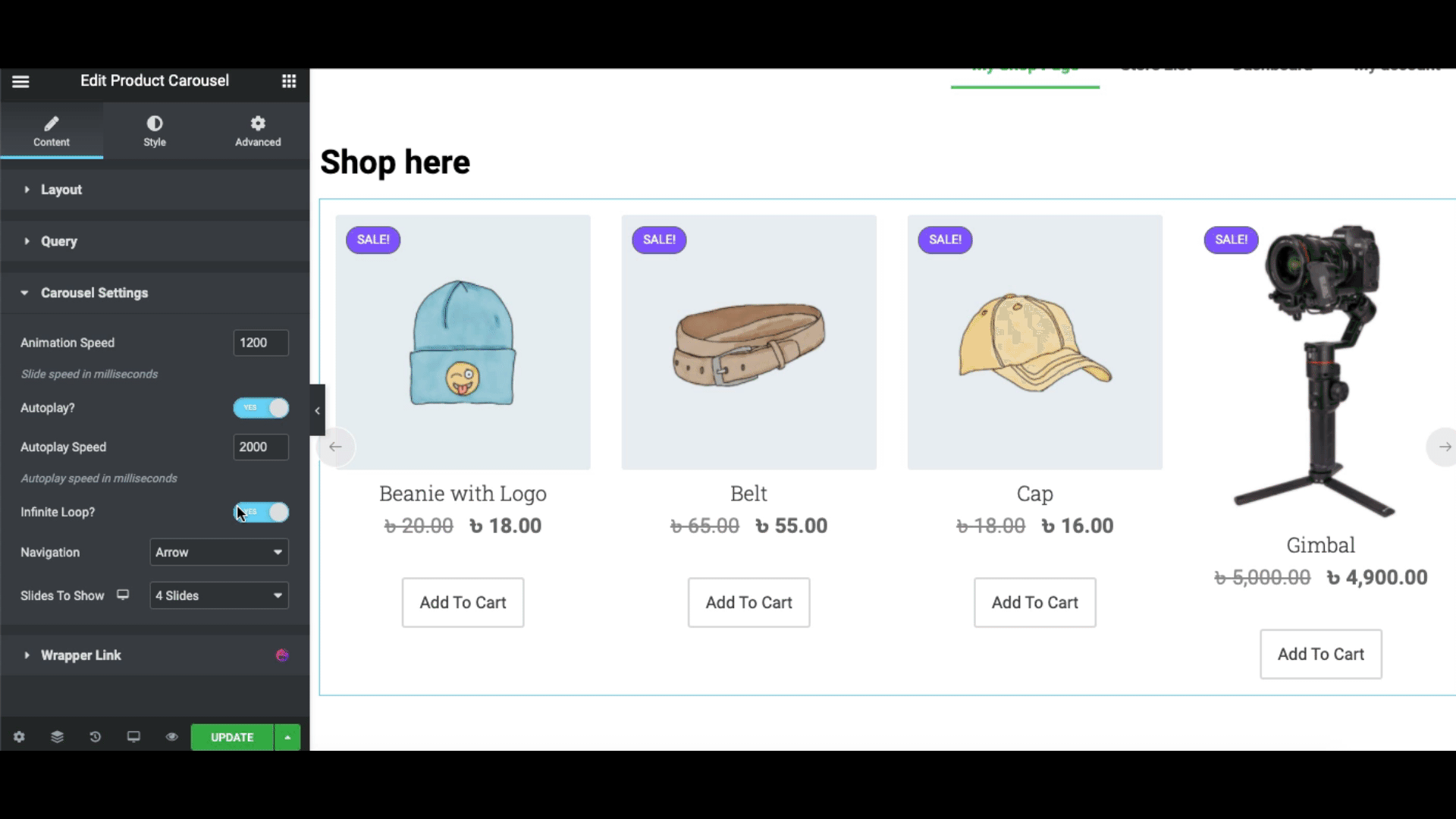
В конце можно добавить в дизайн ссылку-оболочку.
Однако вы можете стилизовать дизайн, нажав кнопку «Стиль» .
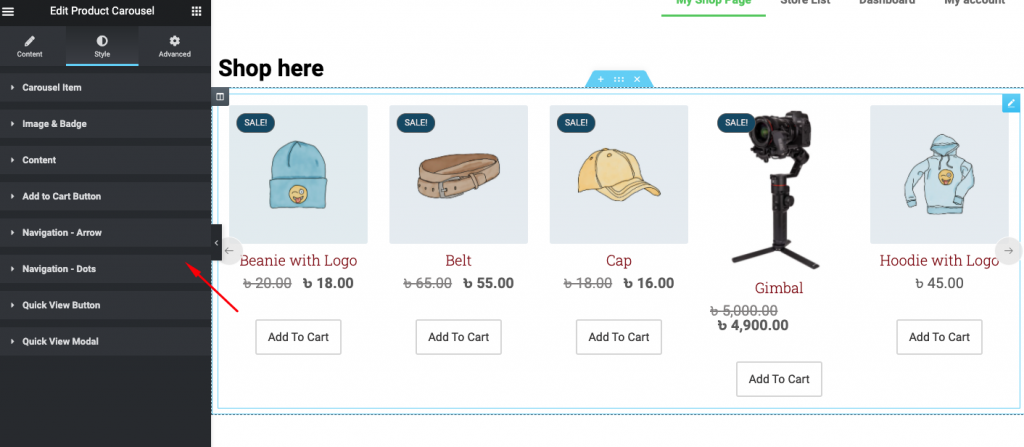
Чтобы узнать больше о виджете карусели товаров, вы можете ознакомиться с официальной документацией.
Использование сетки категорий продуктов
Аналогичным образом выберите виджет сетки категорий товаров и вставьте его на экран.
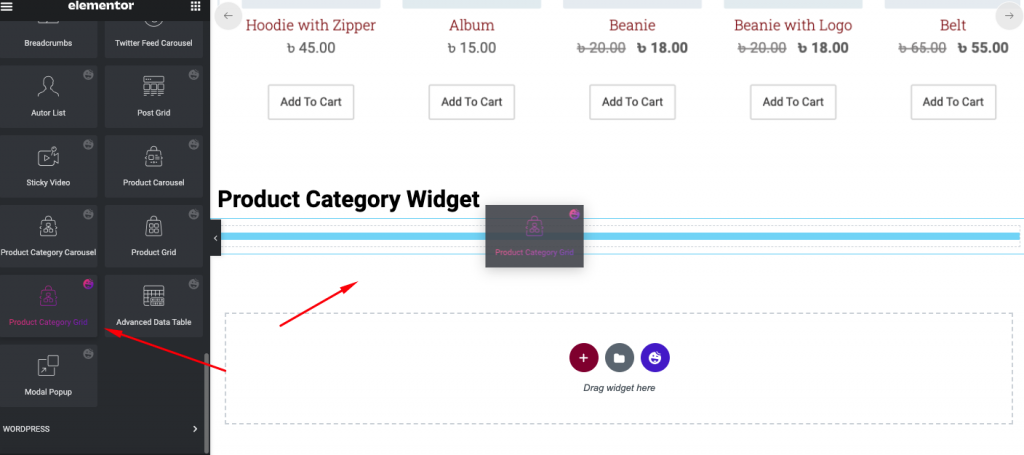
После добавления виджета вы увидите превью своей категории. Также вы можете воспользоваться полезными опциями в левой части экрана.
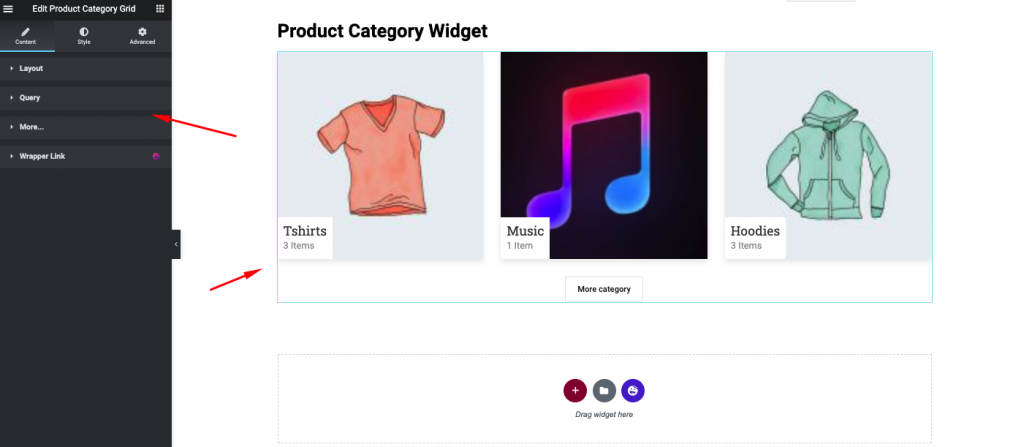
Затем настройте раздел запроса, чтобы добавить дополнительные функции в дизайн. Например, вы можете установить столбец, стиль скина, размер изображения, добавить наложение изображения и т. д.
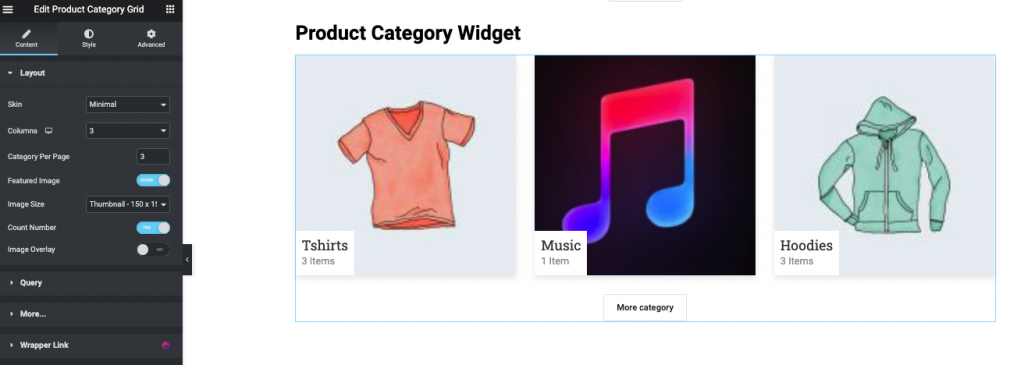
Однако, если вы не хотите отображать здесь все категории, вы также можете исключить или включить их. Убедитесь, что вы показываете правильную категорию своим пользователям.

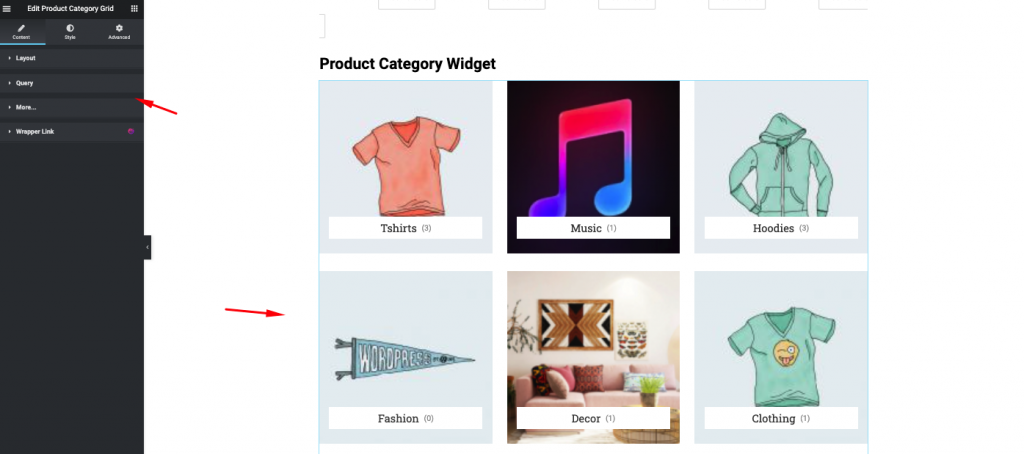
Чтобы стилизовать дизайн, нажмите на кнопку стиля. Здесь у вас будет четыре доступных варианта.
- Макет : - Изменить дизайн макета, высоту, вес, межстрочный интервал.
- Ящик для предметов : - Вы можете изменить высоту, вес, цвет и многое другое изображения.
- Контент : - Чтобы изменить цвет контента, фон, высоту, вес, интервал и т. Д.
- Загрузить больше кнопок : здесь вы можете настроить загрузку дополнительных кнопок категорий , цвет шрифта, типографику, цвет фона и т. д.
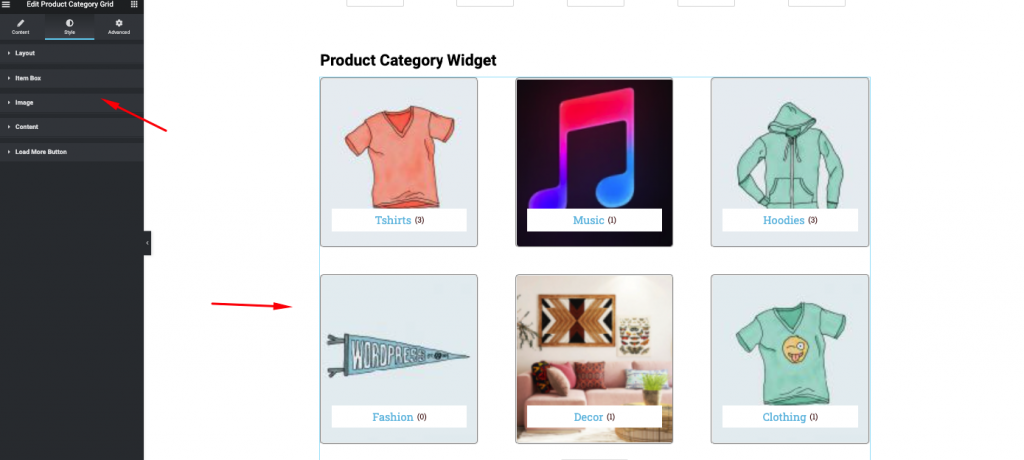
Однако, если вы хотите больше использовать этот виджет на своем сайте WordPress, вы можете ознакомиться с нашей официальной документацией здесь.
Виджет карусели категории товаров
Выберите виджет и перетащите его в выбранную область.
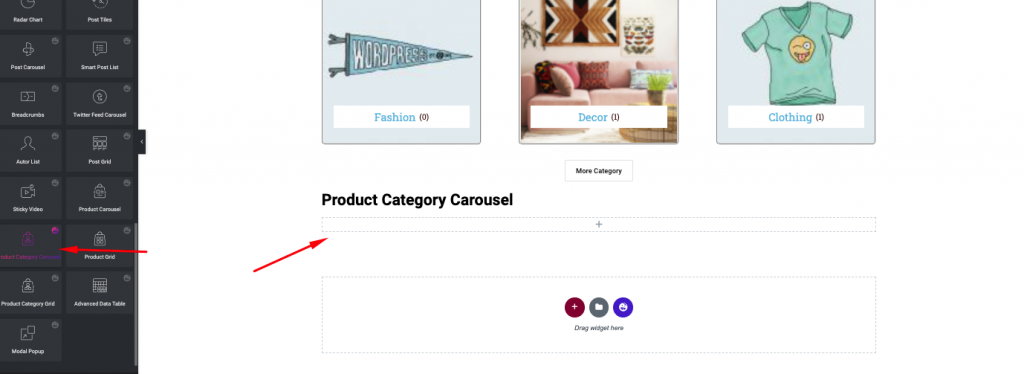
После этого вам будут доступны все возможности. Этот виджет почти такой же, как и виджет карусели товаров. Категория продукта показывает категории, а карусель продуктов показывает продукты.
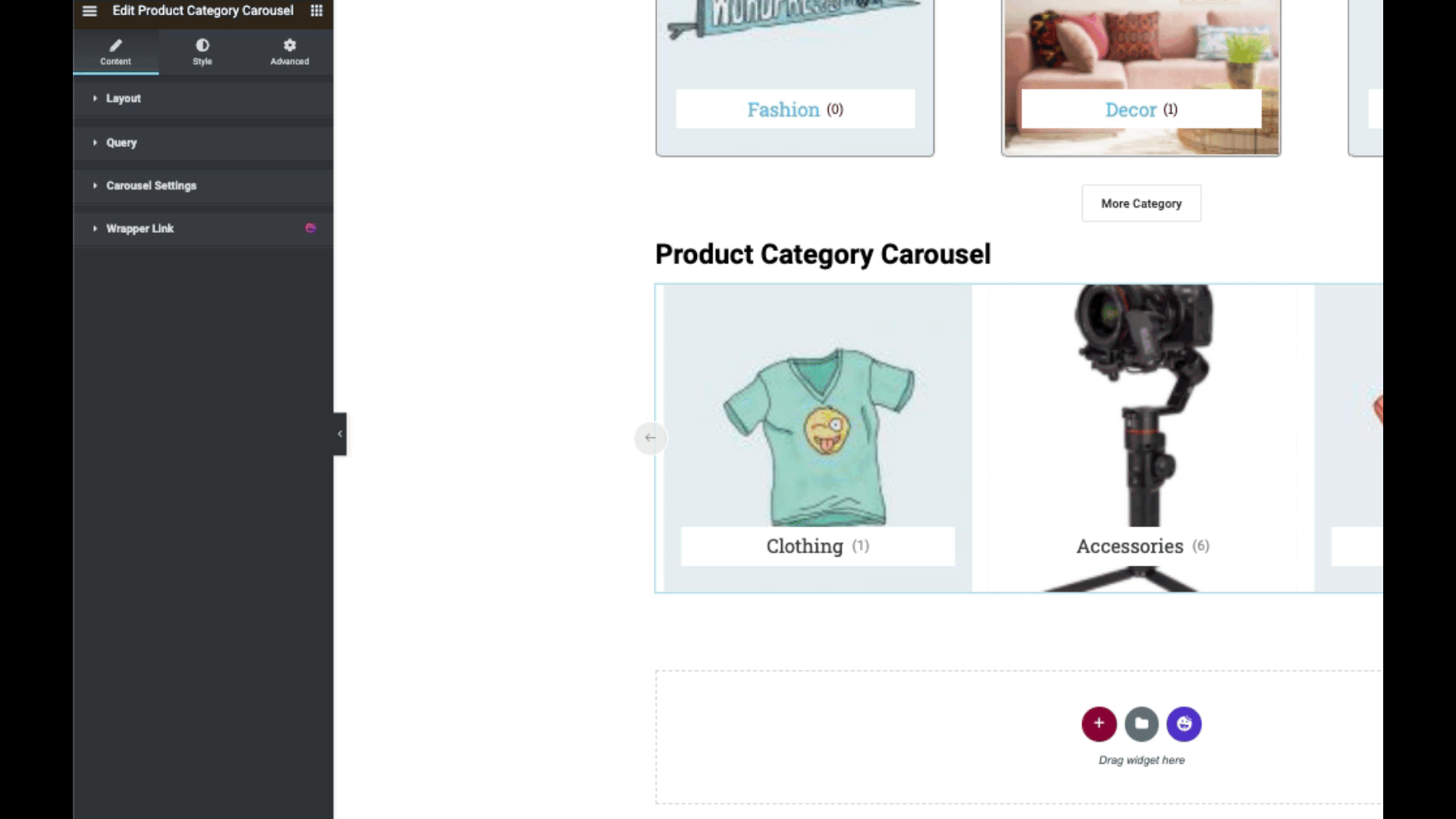
После того, как вы нажмете кнопку «Макет» , вы можете установить скины, размер изображения, числовое значение и определить наложение изображения. Поэтому, если вы сможете реализовать их правильно, они будут выглядеть красивее и привлекательнее.
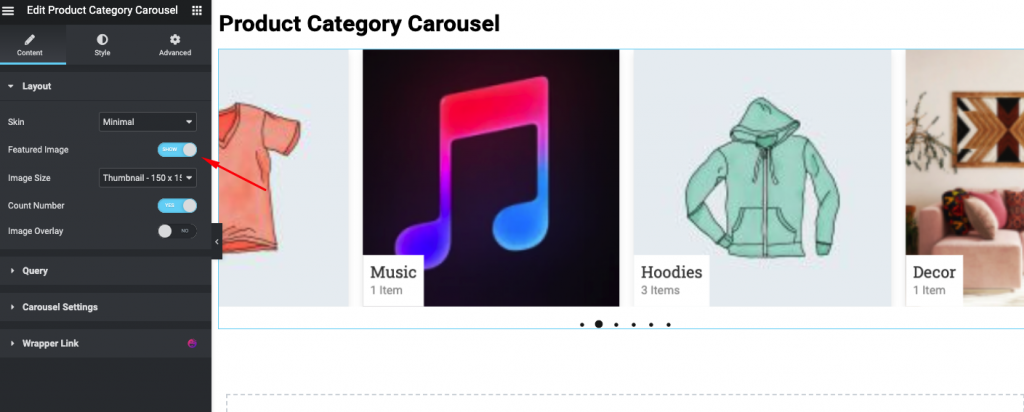
Нажмите на запрос, чтобы исключить или включить категорию в карусель. Также вы можете установить карусель по заказу.
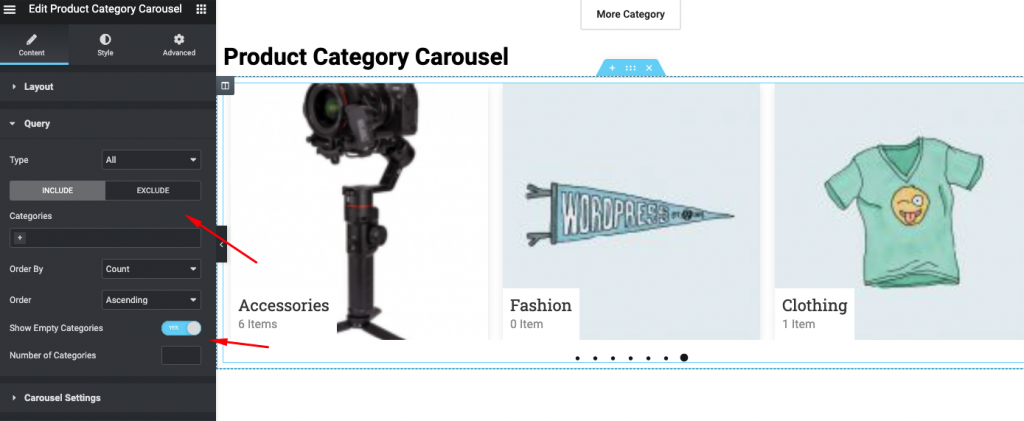
Затем нажмите на настройки карусели , чтобы изменить скорость анимации, параметр автозапуска, стиль навигации и слайды. И это поможет вам настроить страницу магазина WooCommerce, чтобы продемонстрировать пользователям наиболее предпочтительную категорию продуктов.
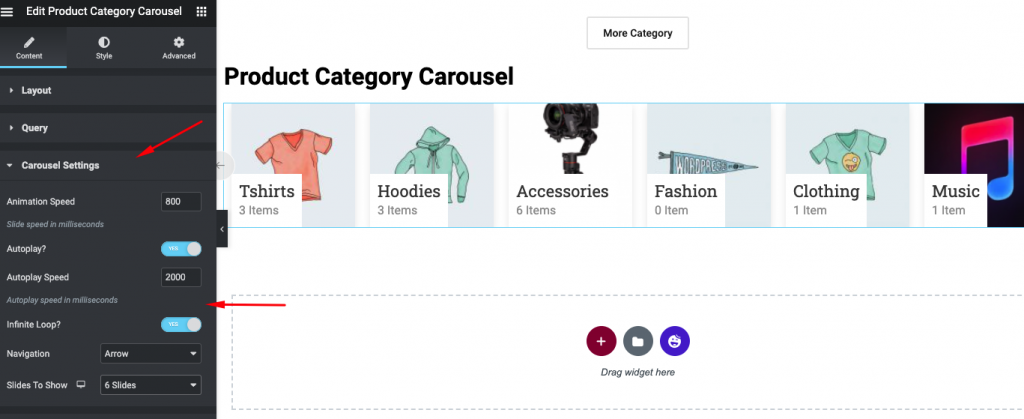
В любом случае, если вы хотите получить подробное руководство по карусели категорий продуктов, вы всегда можете ознакомиться с нашей официальной документацией.
Виджет сетки продуктов
Если у вас возникли проблемы с отображением ваших продуктов в идеальном положении сетки на странице магазина WooCommerce? Да, вы можете сделать это с помощью виджета Product Grid.
Для этого нажмите на виджет и перетащите его в выбранную область, чтобы начать использовать виджет. Поэтому, когда вы добавляете виджет, все продукты будут добавлены в виде сетки.
И у вас будет вариант макета для настройки. Все продукты будут автоматически добавлены на экран. Здесь вы можете отобразить страницу с ценами, рейтинг, значок, кнопку корзины и кнопку быстрого просмотра.
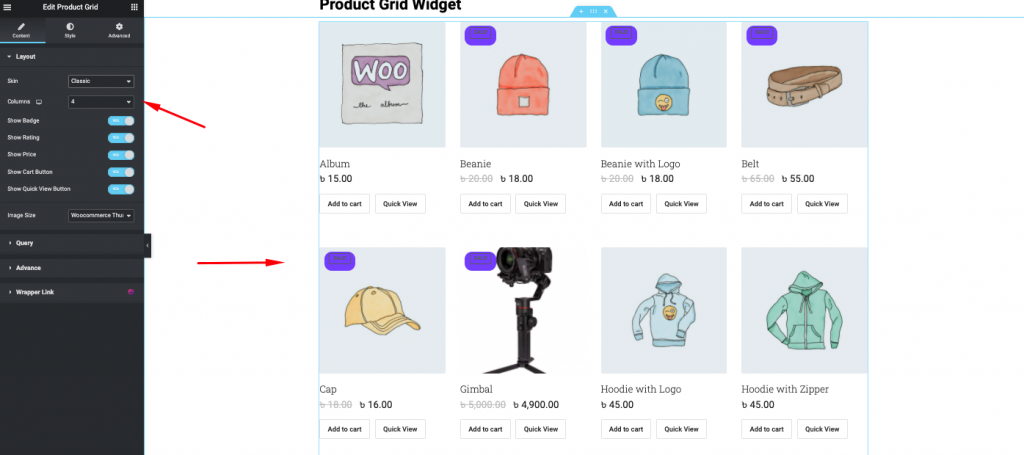
Вы можете показать продукты, которые вы хотите, а также добавить их или исключить, какой продукт вы хотите.
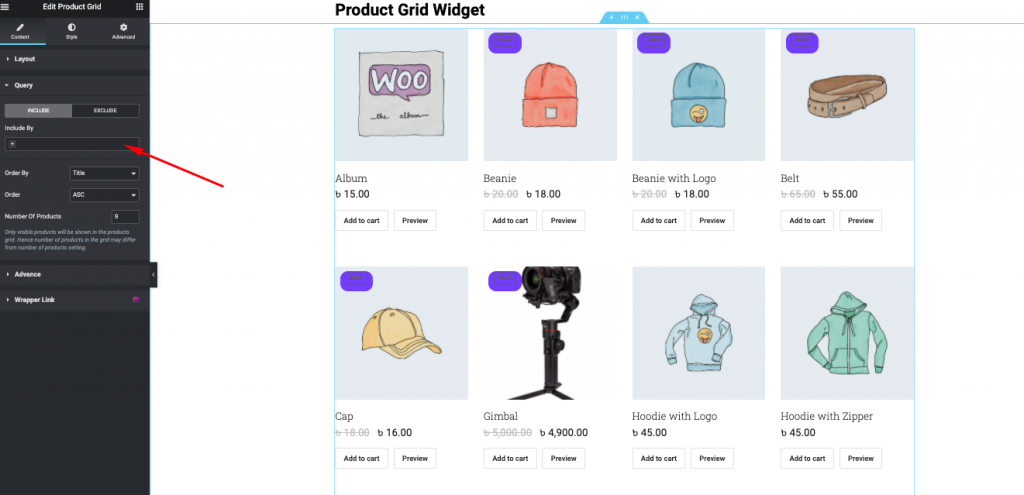
В предварительных настройках этого виджета вы можете настроить кнопку добавления в корзину, кнопку быстрого просмотра товара и прикрепить ссылку.
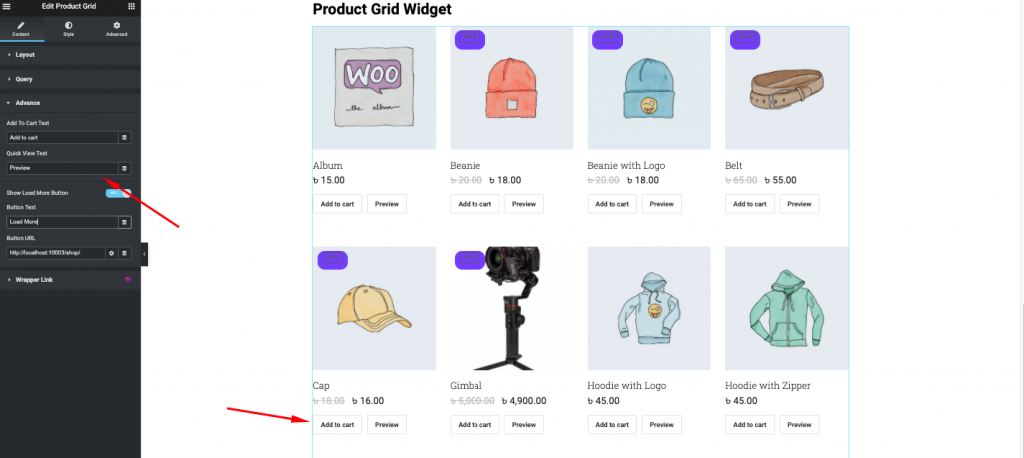
Наконец, вы можете придать стиль своему дизайну с помощью кнопки «Стиль» . Здесь вы можете настроить значок, контент, изображение, корзину, быстрый просмотр и т. д.
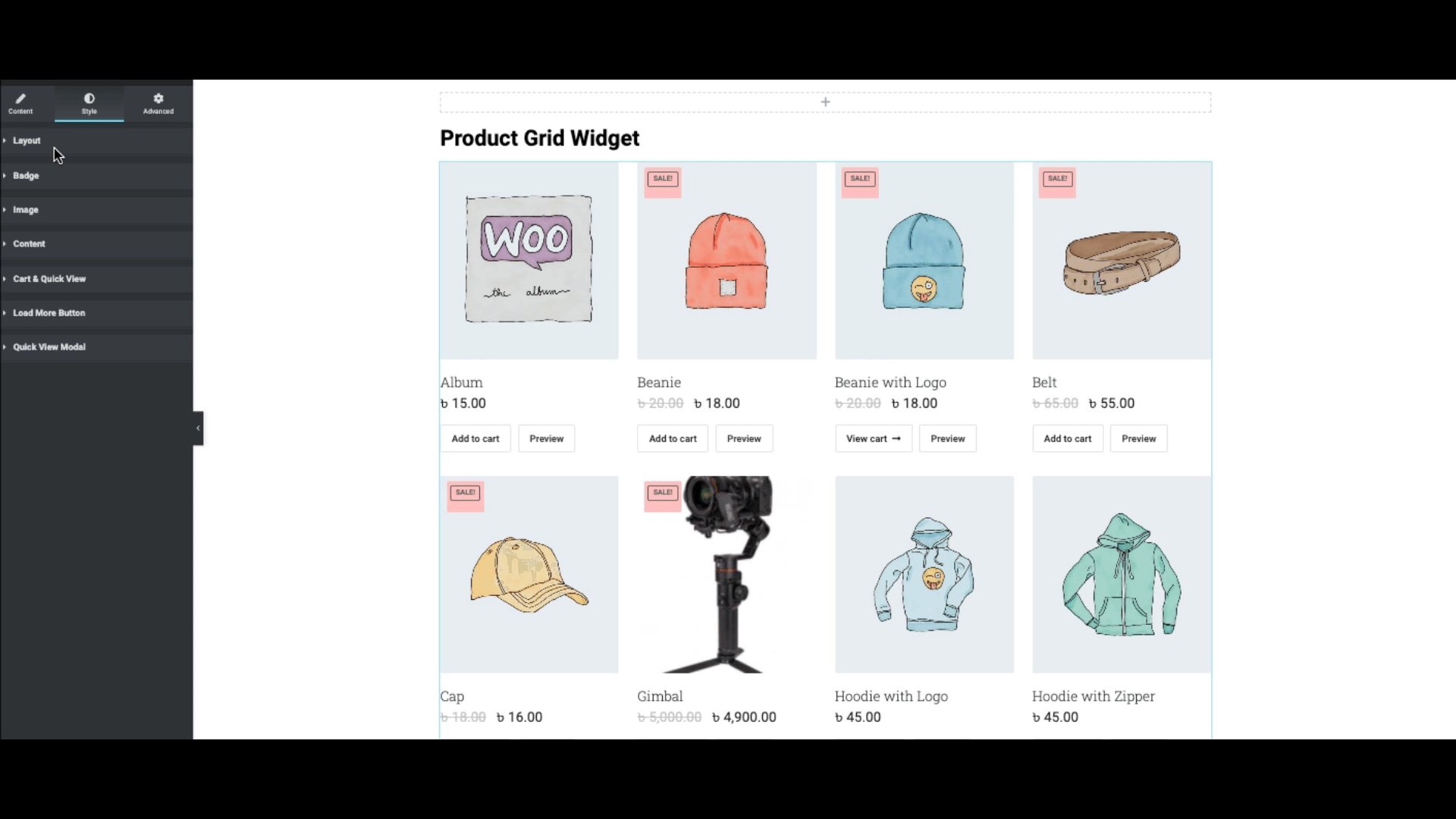
Вот как виджет Happy Add-ons WooCommerce помогает настраивать страницы магазина. Так что не торопитесь и внимательно следуйте инструкциям, чтобы реализовать все эти вещи на странице вашего магазина WooCommerce.

Окончательный предварительный просмотр магазина WooCommerce
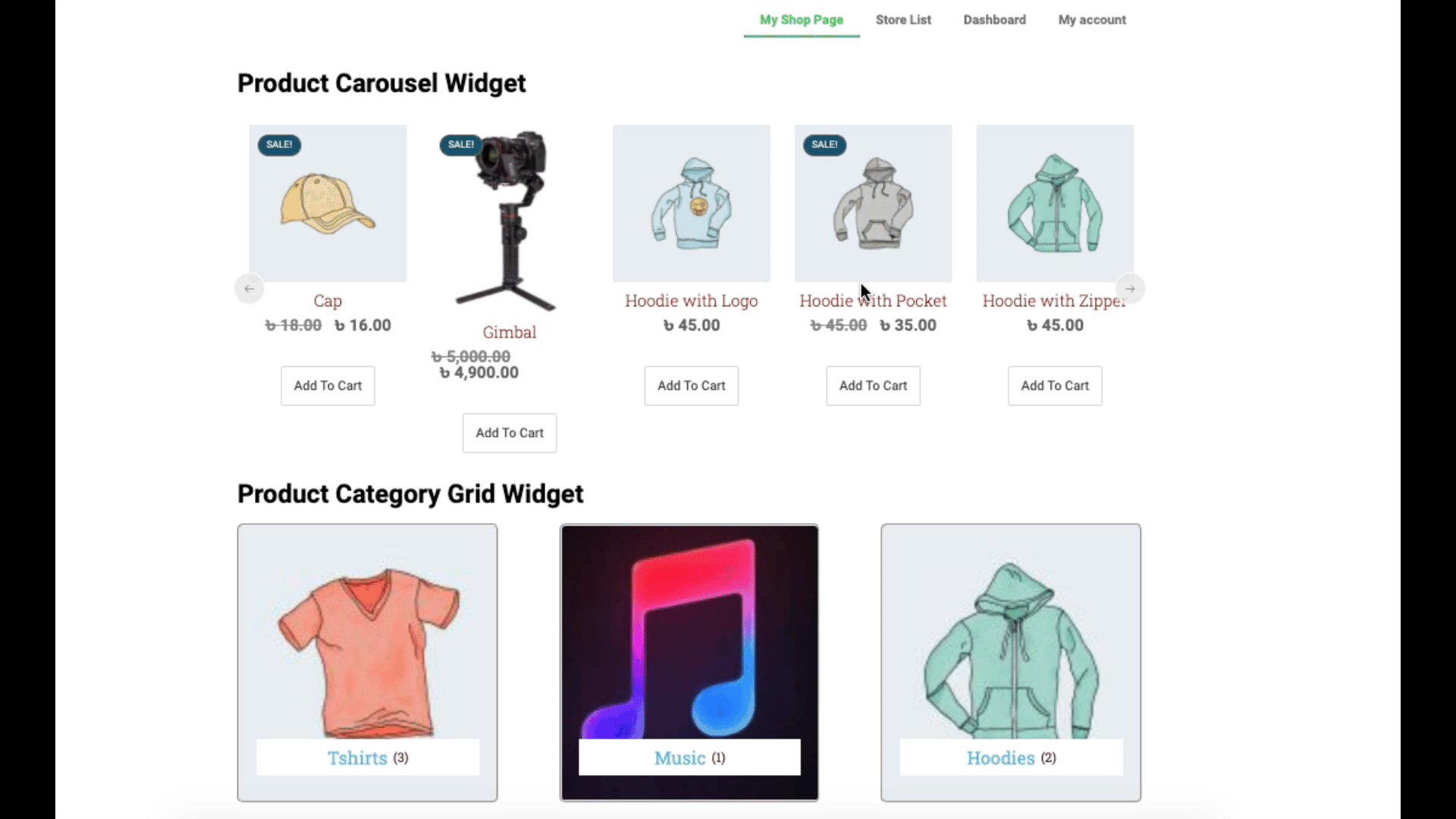
Ну, процесс, который мы показали выше, предназначен для страницы магазина одного поставщика. Но что, если вы хотите разработать полноценный мультивендорный веб-сайт с помощью Dokan, вы можете прочитать следующую статью.
Создайте свой собственный веб-сайт для продажи косметических средств с помощью Dokan
Ошибки, которых следует избегать при настройке страницы продукта WooCommerce
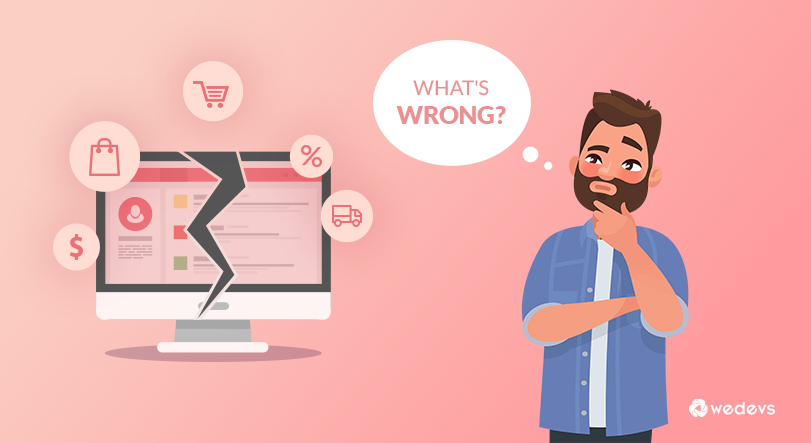
Никто, кроме вас, не может гарантировать, что производительность вашего сайта будет настолько высокой или низкой, насколько вам нравится. Как правило, мы все хотим, чтобы наш веб-сайт выглядел профессионально, красиво и привлекательно. Но это может произойти не так просто.
Вот почему мы все должны принимать правильные решения, прежде чем вносить какие-либо изменения в свой веб-сайт.
Но, думая о внесении каких-либо изменений на веб-сайт, многие из нас совершают глупые ошибки — ошибки на рынке электронной коммерции . Потому что мы все спешим или просто забываем следовать правильной структуре, особенно при настройке магазина электронной коммерции.
Чтобы помочь вам, вот несколько важных ошибок на рынке, о которых, как мы думаем, вам следует знать. И это, несомненно, может свести на нет все ваши усилия и помешать развитию вашего бизнеса.
Итак, давайте рассмотрим распространенные ошибки, которых следует избегать перед настройкой страницы магазина WooCommerce:
- Несвоевременное обновление WordPress
- Использование более старой версии WooCommerce
- Хранение устаревших плагинов
- Не использовать SSL-сертификат
- «Админ» в качестве вашего имени пользователя
- Использование «бесплатных» тем WordPress
- Слишком много нерелевантных категорий и тегов
- Не фокусируясь на пользовательском опыте
- Неоптимизированный магазин для мобильных устройств
- Забыть аналитику Google
Это ошибки, которых вы должны избегать, прежде чем приступить к настройке страницы магазина WooCommerce. Так что, если вы хотите избежать некоторых дорогостоящих ошибок или хотите, чтобы ваш бизнес электронной коммерции процветал, то эти ошибки наверняка могут вам помочь.
Заключительные слова
Ну вот и подошёл к концу пост. Мы изо всех сил старались показать вам самый простой способ настроить страницу вашего магазина WooCommerce. А виджеты WooCommerce от Happy Addons, несомненно, просты в использовании.
Поэтому, если вас не устраивает существующий внешний вид страницы продукта и вы хотите изменить ее, вы можете попробовать эти функции на своем сайте и выполнить шаги, которые мы показали.
